Índice
O Adware/InstallCore.Gen é um software perigoso que exibe anúncios perigosos no computador infectado. Após a infecção do computador, as informações do usuário podem ser coletadas do programa malware a ser usado para exibir publicidade direcionada. O Adware/InstallCore.Gen é agrupado dentro de outras aplicações e instalado no sistema sem aviso prévio do usuário.
Remoção passo a passo do Adware/InstallCore.Gen.
Passo 1. desativar a restauração do sistema
A restauração do sistema de desactivação é necessária para evitar uma possível reinfecção antes da remoção completa de adwares ou vírus. Uma vez terminada a desinfecção, a restauração do sistema de desactivação é reiniciada.
Você pode encontrar instruções sobre como desativar o sistema de restauração nos links abaixo, de acordo com o seu sistema operacional:
Janelas 8
Janelas 7
Windows Vista
Windows XP
Passo 2. Desinstalar a aplicação "FLV player
1. Para fazer isso, vá para Início > Painel de controle .
{ Início > Configurações > Painel de Controlo (Windows XP)}

2. Duplo clique para abrir " Adicionar ou remover programas " se você tiver o Windows XP ou
“ Programas e características "se você tiver o Windows 8, 7 ou Vista).
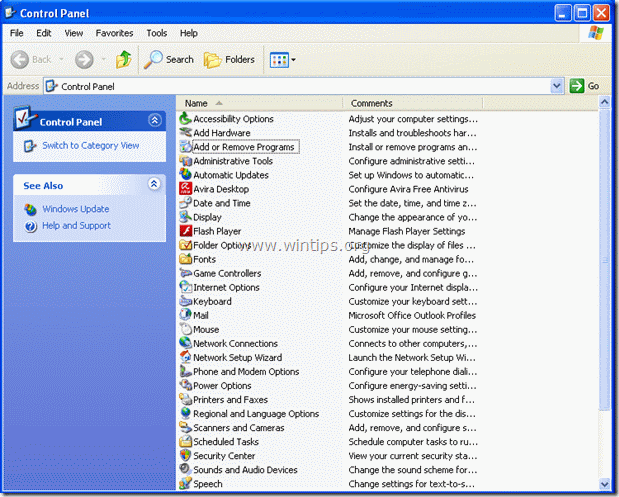
3. Na lista de programas, encontrar e remover/desinstalar "FLV Player". aplicação por editora desconhecida.
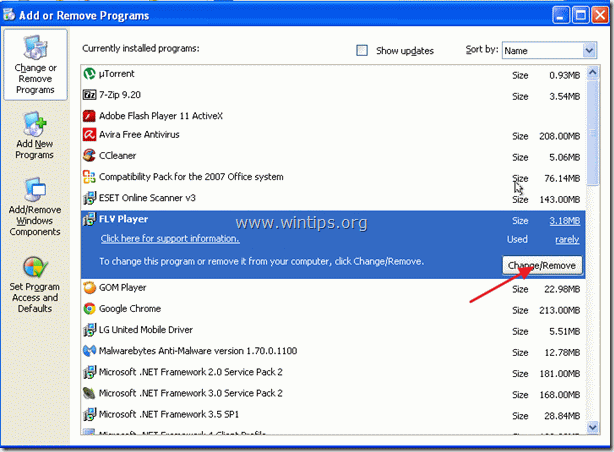
Passo 3. eliminar a pasta FLVPlayer dos ficheiros C:\Program.
Abra o Windows explorer e vá para " C:\Arquivos de programa ". Encontrar e apagar o " FLVPlayer " pasta.
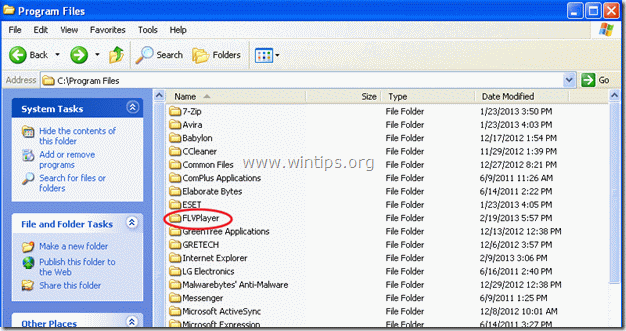
Passo 4. limpar arquivos e entradas indesejadas.
Uso " CCleaner " e proceder para limpo seu sistema a partir de temporário arquivos de internet e entradas de registo inválidas.*
* Se você não sabe como instalar e usar o "CCleaner", leia estas instruções .
Passo 5. Limpar seu computador a partir de ameaças maliciosas.
Use o programa "MalwareBytes Antimalware" para limpar o seu computador das ameaças maliciosas que permanecem no seu computador.*
*Se você não souber como instalar e usar " MalwareBytes Anti-Malware "...leia estas instruções.
Aconselhamento: Para garantir que o seu computador está limpo e seguro, realizar uma verificação completa do Anti-Malware da Malwarebytes no "modo de segurança" do Windows .*
*Para entrar no modo de segurança do Windows, pressione o botão " F8 " enquanto seu computador está inicializando, antes do aparecimento do logotipo do Windows. Quando o " Menu de Opções Avançadas do Windows " aparece no seu ecrã, use as teclas de setas do seu teclado para se mover para a Modo Seguro opção e depois pressione "ENTRAR “.
Passo 6. Realize uma verificação completa com o seu programa antivírus
Execute o seu programa antivírus e realizar uma varredura completa para todos os arquivos e pastas.
Passo 7 - Restauração do sistema de reativação
O passo final é restaurar o sistema e depois continuar a trabalhar no seu computador novamente.

Andy Davis
O blog de um administrador de sistema sobre o Windows





